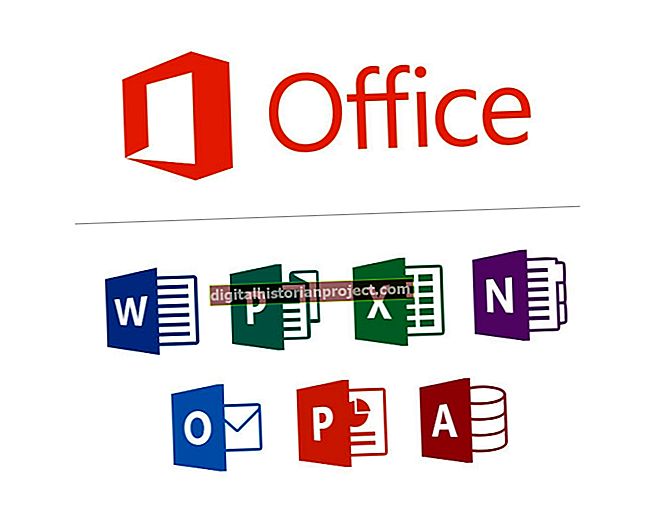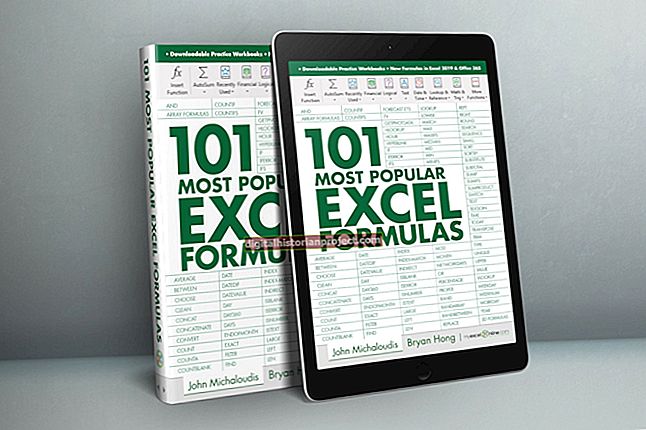Прилагођавање боја правим за маркетиншке материјале императив је за предузећа. Чак и најмања разлика може довести до тога да потрошачи поново погледају шта је „искључено“, уместо да прочитају вашу поруку. Да бисте били сигурни да се боје подударају, користите Адобе Пхотосхоп за претварање ЦМИК боја у Пантоне боје за најпрецизније подударање боја које можете добити.
Зашто Пантоне преко ЦМИК-а?
Већина стандардних рачунарских екрана не пружа све нијансе боја које ваше очи виде када гледате у екран. Треперење плавог светла и могућности боја монитора не дозвољавају исте разлике које ваше очи могу да направе у стварном животу. Стандард за штампу је ЦМИК када се ради у штампи са бојама, јер већина комерцијалних штампача користи ове четири боје мастила за стварање мешавине за штампу у боји: цијан, магента, жута и црна. Ову комбинацију вероватно препознајете по кертриџима које користите у канцеларијском инкјет штампачу. ЦМИК нуди ограничене могућности прецизности боја.
Пантоне Матцхинг Систем (ПМС) 1963. године креирао је Лавренце Херберт. Пантоне је систем за подударање боја који користи бројеве за комуникацију конзистентних боја. Првобитно је дизајниран за штампарску и текстилну индустрију. Вишецифрени ПМС број боје идентификује једну боју и само ту боју. Постоји много нијанси плаве боје, али постоји само једна плава Пантоне 2905. Ова прецизност стандардизује жељене боје у свим индустријама.
Претвори у Пантоне
Адобе Пхотосхоп можда користи ЦМИК режим боје, али га промените у РГБ. Да бисте унели ову промену у Пхотосхоп ЦС6 или ЦЦ 2018, отворите датотеку у Пхотосхопу. Након учитавања, пређите мишем преко картице „Слика“ на траци менија. У падајућем менију који се појави изаберите „Режим“, што је прва опција. Поред постојећег појављује се још један падајући мени. Изаберите „РГБ боја“.
Боје које се подударају
Након што датотеку сачувате у РГБ-у, можете посебно прилагодити боје. Можда имате фотографију цвећа за коју желите да усклади боје у вашем маркетиншком материјалу. То можете учинити постављањем две слике једну поред друге. Идите на „Слика“, затим „Подешавања“ и „Подударање боје“, која одговара бојама у активним слојевима. Помоћу капице кликните на боју којој желите да се подудара да бисте узорковали боју, а затим идите на део нове слике на који желите да испустите ту боју.
Да бисте идентификовали боје које се не подударају са другом сликом, користите узорке боја. У менију бочне траке Пхотосхопа налазе се два квадрата прекривена један на други према дну менија. То су активне боје предњег плана и боје позадине. Да бисте променили било коју боју, изаберите једно од оквира, у првом или другом плану, да бисте отворили искачући мени за „Библиотеке боја“. У падајућем менију одаберите Пантоне солид цоатед. Померите и одаберите боју коју желите да користите - на пример, на новом логотипу. Помичите се кроз Пантоне боје док не пронађете ону која вам изгледа добро. Ако одаберете Пантоне 2905 Ц, бирате светло плаву боју. У будућности наведите овај Пантоне 2905, тако да боја остаје конзистентна у свим маркетиншким напорима.